注意:提示:安装目录不要随意更换,否则会导致汉化不完整!!
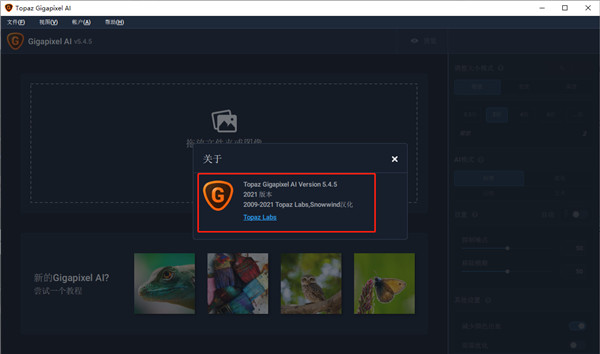
topaz gigapixel ai怎么设置成中文?
topaz gigapixel ai怎么汉化呢?知识兔小编以topaz gigapixel ai v5.4.5中文汉化版安装教程为例:注意:在安装之前,建议关闭ps软件,否则无法进行安装!!!
1、在知识兔下载解压,得到topaz gigapixel ai v5.4.5原程序,注册表和topaz gigapixel ai5.4.5汉化补丁;
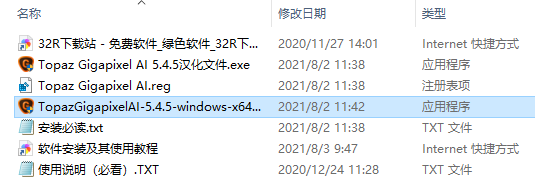
2、首先双击运行"TopazGigapixelAI-5.4.5-windows-x64-Full-Installer.exe"程序,进入安装向导;
提示:首次启动程序会比较缓慢,请耐心等待。
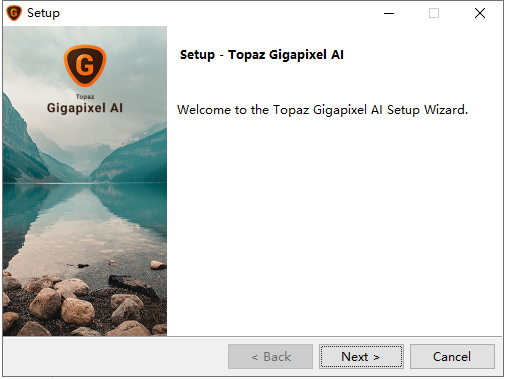
3、勾选我同意安装,点击next。
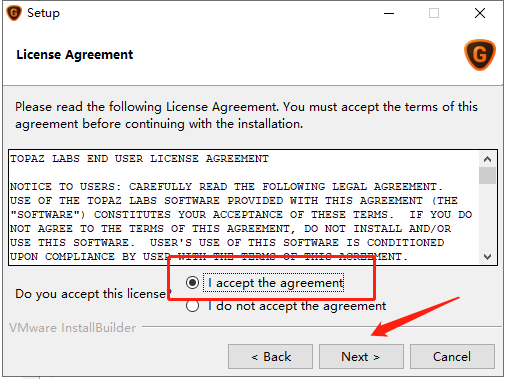
4、接受软件许可协议,并按默认目录进行安装,这里建议不要随意修改目录,以免后续汉化不成功;
默认目录【C:\Program Files\Topaz Labs LLC\Topaz Gigapixel AI】
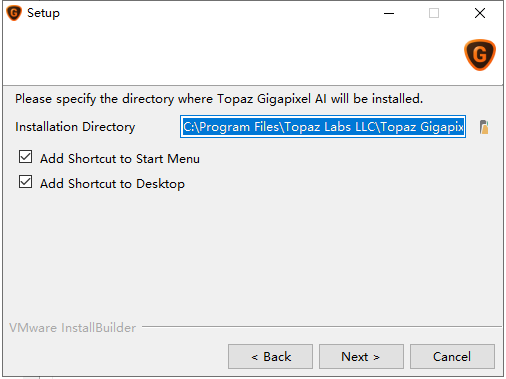
5、软件正在安装中,请用户耐心等待一小会;
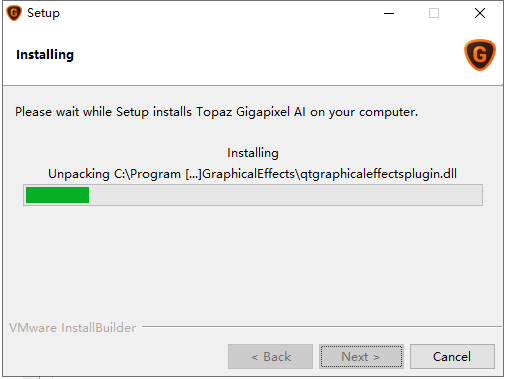
6、安装完成之后,先不要运行程序。
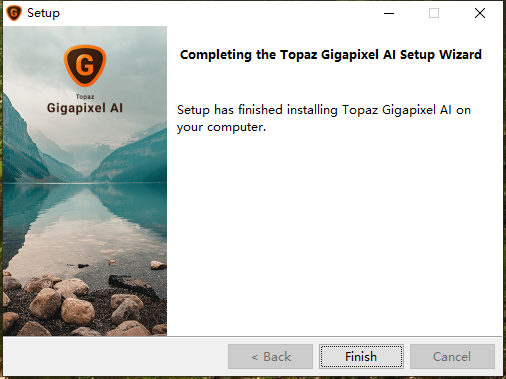
7、双击运行软件包中的注册表"Topaz Gigapixel AI.reg",进行注册。

8、然后再运行"Topaz Gigapixel AI 5.4.5汉化文件.exe",汉化后会自动打开以下文件夹,无需理会,关闭即可;
补丁应用默认目录为:C:\Users\用户\AppData\Local\Topaz Labs LLC\Topaz Gigapixel AI\cache\qmlcache
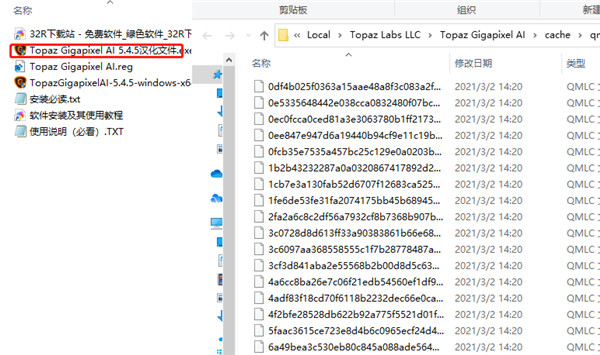
9、此时,打开软件,便可发现,软件所有界面已经完整汉化啦,并成功激活;
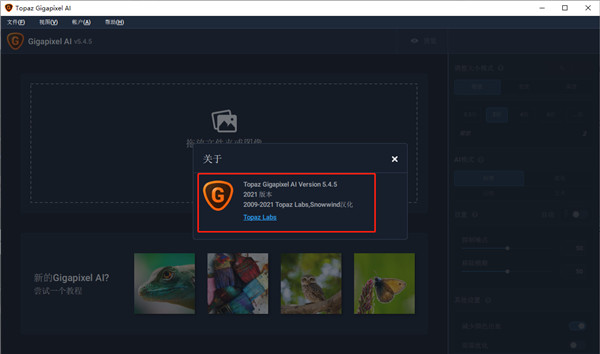
10、ok,以上就是topaz gigapixel ai 5.4.5 win简体中文破解版详细安装教程。

下载体验
